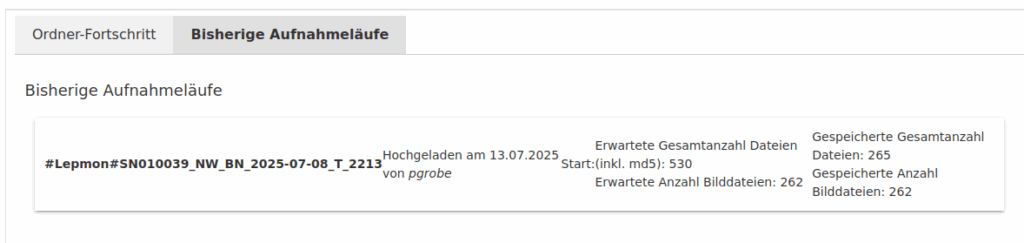Direkt zum Login für Datenupload: https://lepmon.de/annot8/login
Inhalt:
- Registrierung
- Projekt- und Fallenverwaltung
- Bilder hochladen
Bilder können grundsäzlich nur für Fallen hochgeladen werden. Der Upload ist über das Dashboard unmittelbar nach dem Login möglich, nachdem ein Projekt und eine Falle angelgt wurde, oder über:
Projekte->Fallen->FallenauswahlKameralichtfallen->Fallen->Fallenauswahl
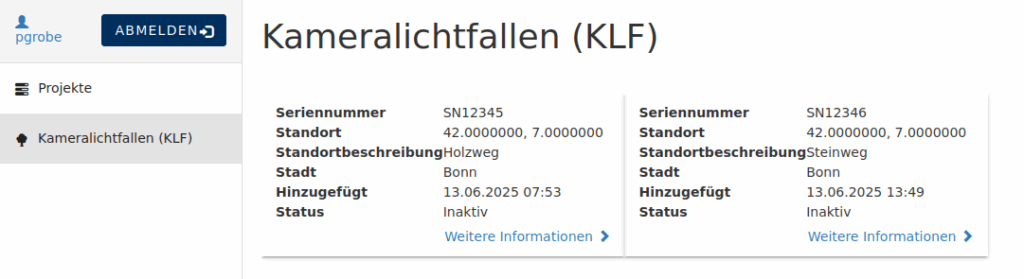
Fallen sind sichtbar und auswählbar für die entsprechenden Projektadministrierenden und für die jeweils zugeordneten Fallenhochladenden.
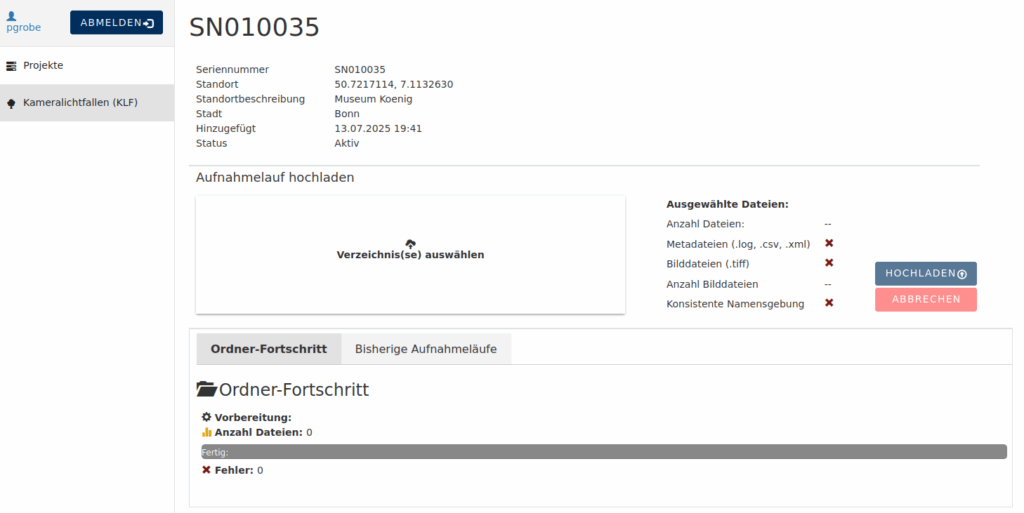
Die Maske zum Bilder hochladen teilt sich in drei Bereiche: Im oberen Bereich sind die Informationen zu der ausgewählten Falle, im Unteren ist ein großes Feld zum Auswählen des Verzeichnisses oder USB Sticks mit den hochzuladenden Bildern, eine Übersicht über die ausgewählten Dateien und ganz rechts die Möglichkeit den Upload zu starten oder durch Abbrechen die Maske zurück zu setzen.
Unter der Verzeichnisauswahl wird während des Hochladens der Fortschritt des Uploads angezeigt („Order-Fortschritt“), mit detaillierten Angaben zu jedem Verzeichnis. In dem Tab daneben wird die Liste der bisherigen Uploads für das Gerät aufgelistet. Zwischen beiden Tabs kann auch während des Hochladens hin- und her gewechselt werden, ohne dass der Upload unterbrochen wird.
Wichtig für das Hochladen
Es kann nur verzeichnisweise hochgeladen werden, also keine Einzelbilder. Das kann auch der komplette USB Stick sein, welcher zum Upload ausgewählt wird. Jedes Verzeichnis muss eine Anzahl von Bilddateien mit zugehörigen MD5 Summen (.md5) enthalten, eine Logdatei (.log), eine Messdatei (.csv) und optional eine Datei, welche die Kameraeinstellungen enthält (.xml)
Nach dem Auswählen des Verzeichnisses zeigt die Statistik in der Mitte („Ausgewählte Dateien„), ob alles OK ist. Gleichzeitig findet ein Abgleich der bereits hochgeladenen Dateien statt und es werden die einzelnen Verzeichnisse mit der Zahl der noch hochzuladenden Dateien für jedes Verzeichnis angezeigt. In der Zeile „Vorbereitung“ wird der Fortschritt der Datei-Überprüfung und des Uploads angezeigt.
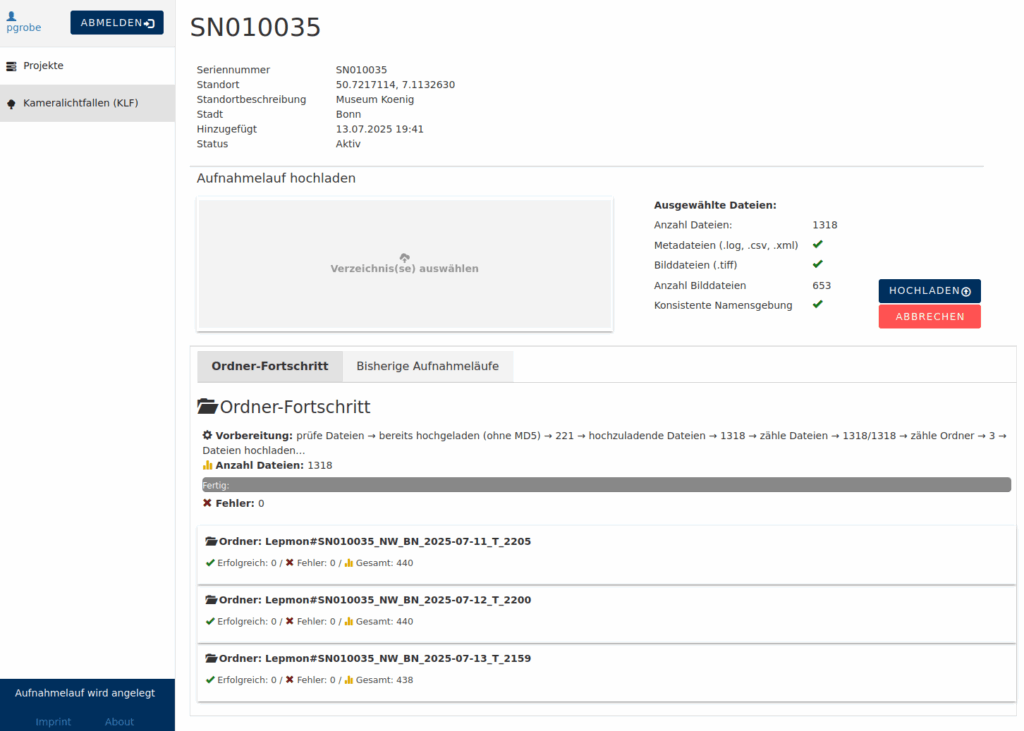
Wenn alles OK ist, kann der Button „Hochladen“ gedrückt werden und der Upload startet (linkes Bild unten). Der Prozess kann jederzeit durch den „Abbrechen“ Button gestoppt werden. Der abgeschlossene Upload wird durch in grünes Häkchen und durch den blauen Balken, der vollständig gefüllt sein muss, angezeigt. Eventuell aufgetretene Fehler werden aufsummiert (zur Fehlerbehandlung siehe unten).
Bitte beachten: „Abbrechen“ stoppt den Upload Prozess, löscht aber keine bereits hochgeladene Dateien. Zum Fortsetzen bitte die Seite neu laden das abgebrochene Verzeichnis neu auswählen.
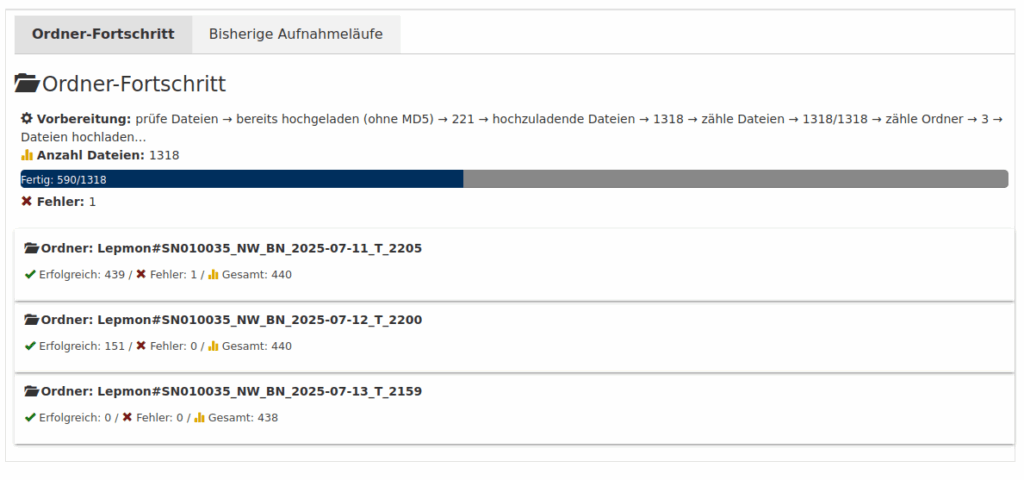
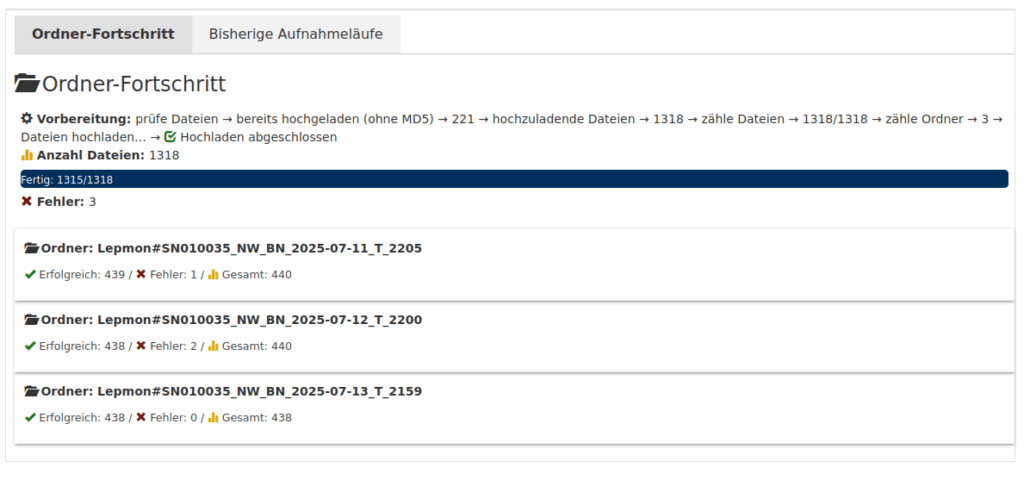
Fehlerbehandlung
Während dem Hochladen Es können zwei Arten von Fehlern auftreten:
- Während des Uploads durch z.B. abgebrochene Netzwerkverbindungen
- Beim Speichern auf dem Server, durch z.B. abgeschnittene Dateien
1. Upload Fehler: Die Dateien, die hochgeladen werden, sind relativ groß (40-50 MB). Pro Verzeichnis müssen ungefähr 400-500 Dateien übertragen werden. Das ist ein Herausforderung für den Browser, die Netzwerkverbindung und den Server. Wir bemühen uns, den Upload Prozess so fehlerfrei wie möglich zu machen. Trotzdem wird es immer wieder vorkommen, dass einzelne Dateien nicht übertragen werden konnten (in der Abbildung oben rechts zwei Dateien (eine Datei aus dem Verzeichnis Lepmon#SN010035_NW_BN_2025-07-11_T_2205 und zwei aus dem Verzeichnis Lepmon#SN010035_NW_BN_2025-07-12_T_2200). Um die fehlenden Dateien erneut hochzuladen, einfach das entsprechende Verzeichnis nochmals auswählen und hochladen: Das System erkennt selber, welche Dateien schon erfolgreich hochgeladen wurden und lädt die fehlenden Dateien nach (Bild rechts).
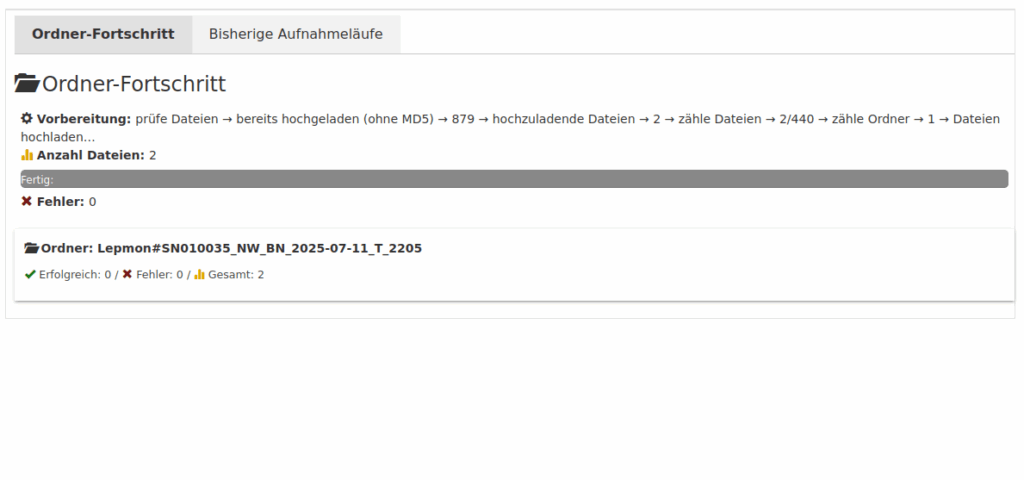
2. Speicherfehler auf dem Server: Jedes von der Kameralichtfalle aufgenommene Bild wird zusammen mit einer Prüfsumme auf dem USB Stick gespeichert. Nach dem Hochladen wird diese Prüfsumme mit einer neu von dem jeweiligen Bild erzeugten Prüfsumme verglichen. Wenn diese ungleich sind, liegt offenbar ein Fehler vor und die Datei wird verworfen. Das ist im zweiten Tab „Bisherige Aufnahmeläufe“ nach dem Upload sichtbar.
Nach dem Upload aller Verzeichnisse bitte einmal die Seite neu laden und die Zahl der zu erwartenden Dateien mit der gespeicherten Anzahl der Bilddateien vergleichen. Wenn diese ungleich sind muss der Upload für den entsprechenden Ordner wiederholt werden. Hierfür wie unter 1. beschrieben, einfach das entsprechende Verzeichnis nochmals auswählen und hochladen: Das System erkennt selber, welche Dateien schon erfolgreich hochgeladen wurden und lädt die Fehlenden Dateien nach.